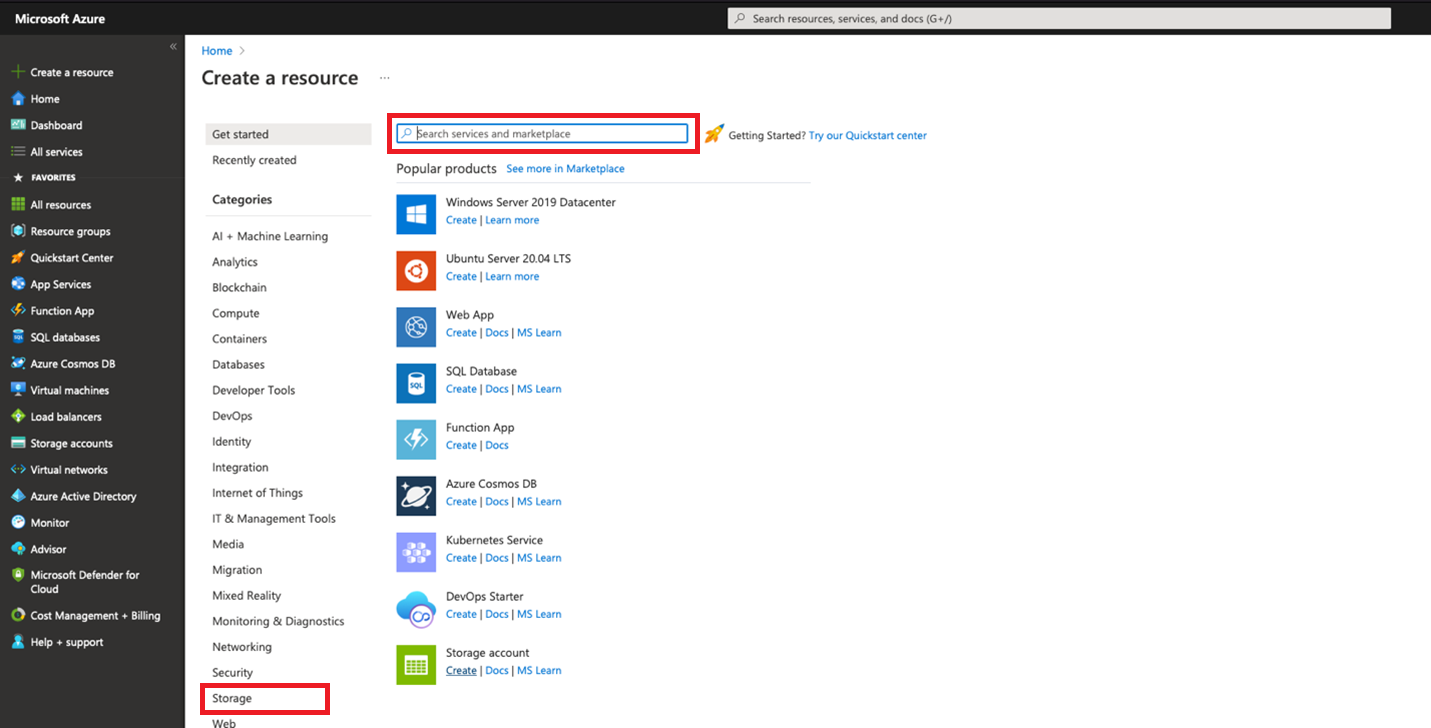使用 Azure 表存储管理商业市场潜在顾客
如果合作伙伴中心未明确支持你的客户关系管理 (CRM) 系统接收 Microsoft AppSource 和 Azure 市场潜在顾客,则可使用 Azure 表存储来处理这些潜在顾客。 然后,可以选择导出数据并将其导入 CRM 系统。 本文介绍如何在该帐户下创建 Azure 存储帐户和表。 此外,还可以使用 Power Automate 在产品/服务收到潜在客户时发送电子邮件通知,从而创建新的流。
配置 Azure 存储帐户
如果没有 Azure 帐户,可以创建免费试用帐户。
激活 Azure 帐户后,登录 Azure 门户。
在 Azure 门户中,按照以下过程创建存储帐户:
等待存储帐户预配完成。 此过程通常需要几分钟时间。
在存储帐户中创建表
在 Azure 门户的主页中,选择“查看所有资源”以访问存储帐户 。 也可以从 Azure 门户的左侧菜单栏中选择“所有资源”。
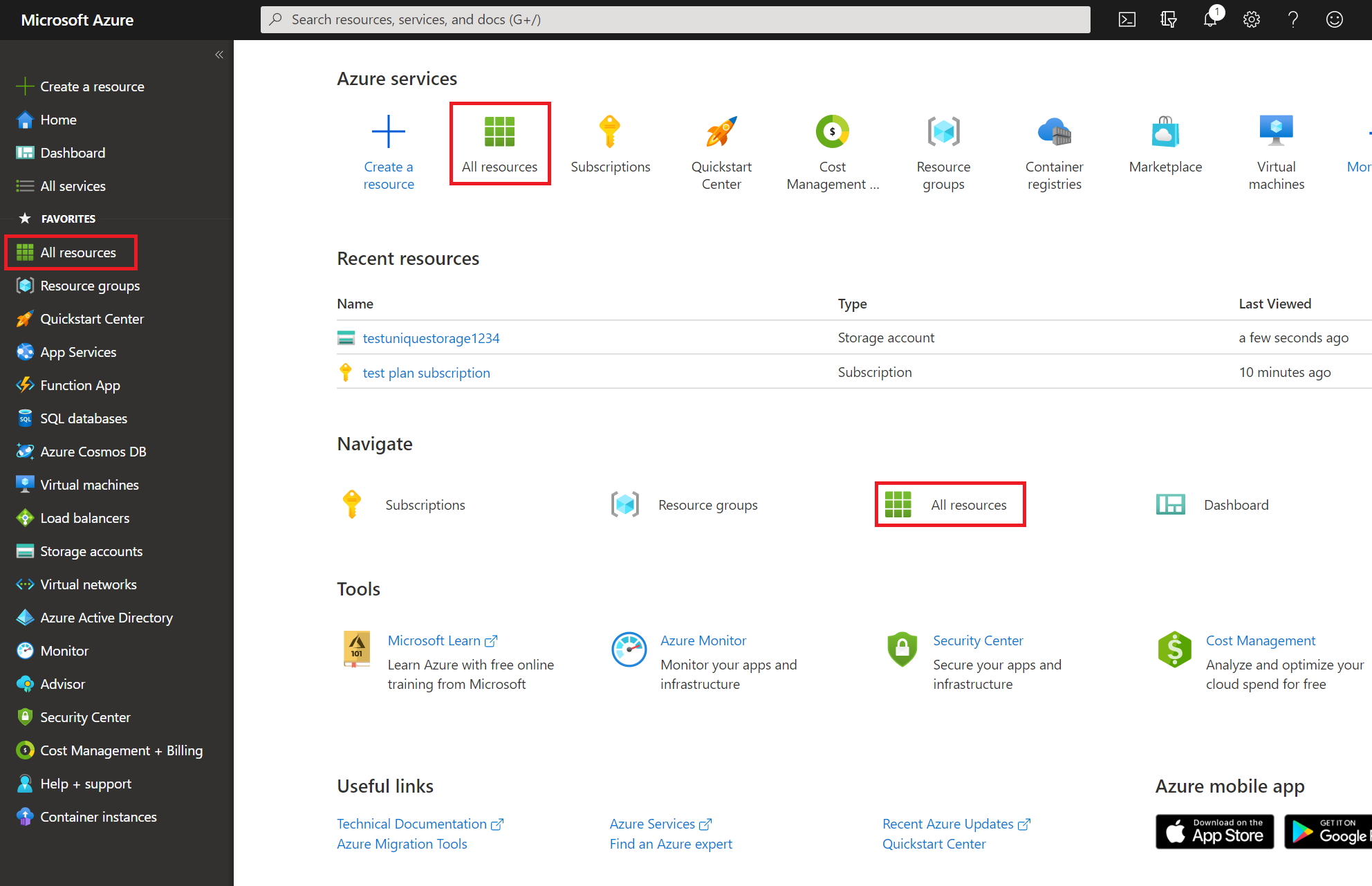
从资源列表中,选择要使用的存储帐户。
从“存储帐户”窗格中,选择“访问密钥”,然后复制该密钥的“连接字符串”值 。 保存此值,因为它是需要在发布门户中提供的“存储帐户连接字符串”值,需要提供该值才可接收 Azure 市场产品/服务的潜在顾客。
下面是连接字符串的示例。
DefaultEndpointsProtocol=https;AccountName=myAccountName;AccountKey=myAccountKey;EndpointSuffix=core.screens.net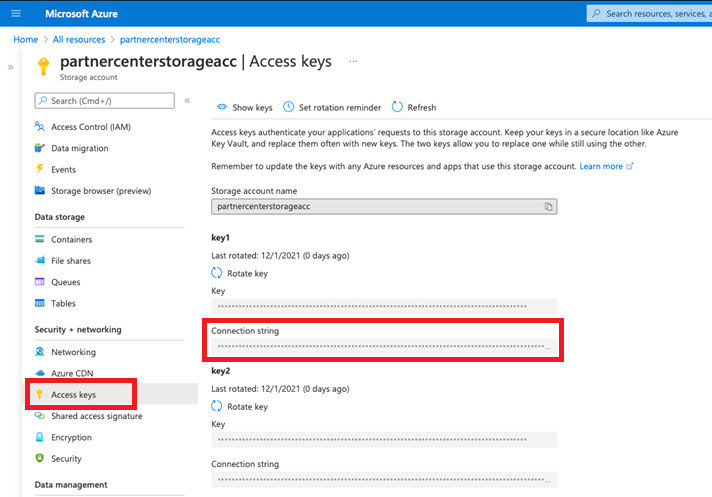
(可选)从“存储帐户”窗格中选择“表”,然后选择“+ 表”以创建表。 输入表的名称,然后选择“确定”。 请保存此值,因为如果要将流配置为在收到潜在顾客时接收电子邮件通知,则需要此值。
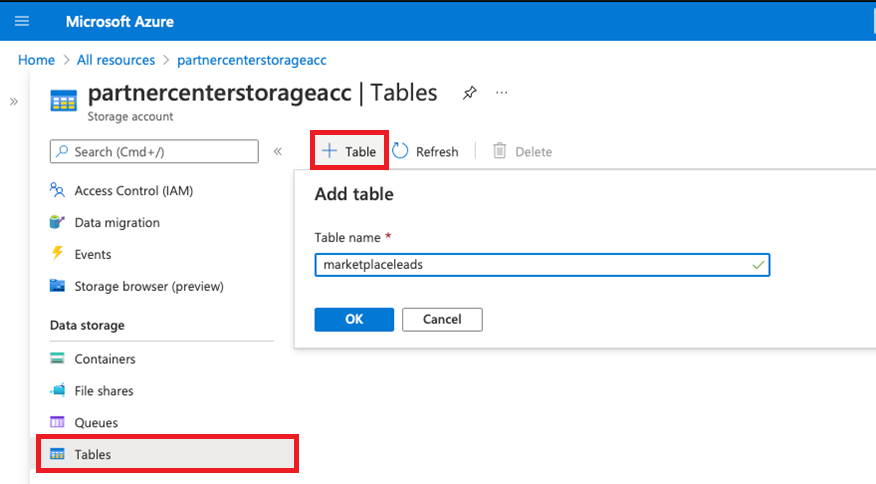
可以使用 Azure 存储资源管理器或任何其他工具来查看存储表中的数据。 还可以导出 Azure 表中的数据。
(可选)使用 Power Automate 获取潜在顾客通知
每次将潜在顾客添加到 Azure 存储表时,都可使用 Power Automate 自动获取通知。 如果没有帐户,可以注册免费帐户。
潜在顾客通知示例
该示例创建了一个流,在将新的潜在顾客添加到 Azure 存储表时自动发送电子邮件通知。 此示例设置了重复周期,以在更新表存储时每小时发送一次潜在顾客信息。
登录 Power Automate 帐户。
在左侧栏中,选择“我的流”。
在顶部栏中选择“+ 新建”。
在下拉列表中,选择“+ 计划的云端流”。
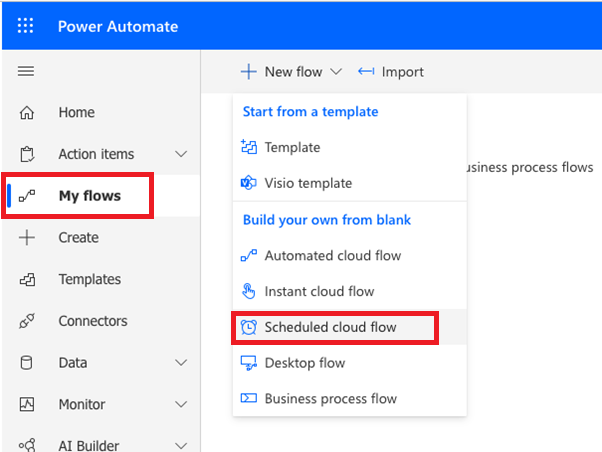
在“生成计划流”窗口中,对于“重复频率”,选择“1”作为间隔,选择“小时”作为频率 。 另外,如果需要,请为流命名。 选择“创建”。
注意
虽然此示例使用 1 小时的间隔,但你可以选择最适合业务需求的间隔和频率。
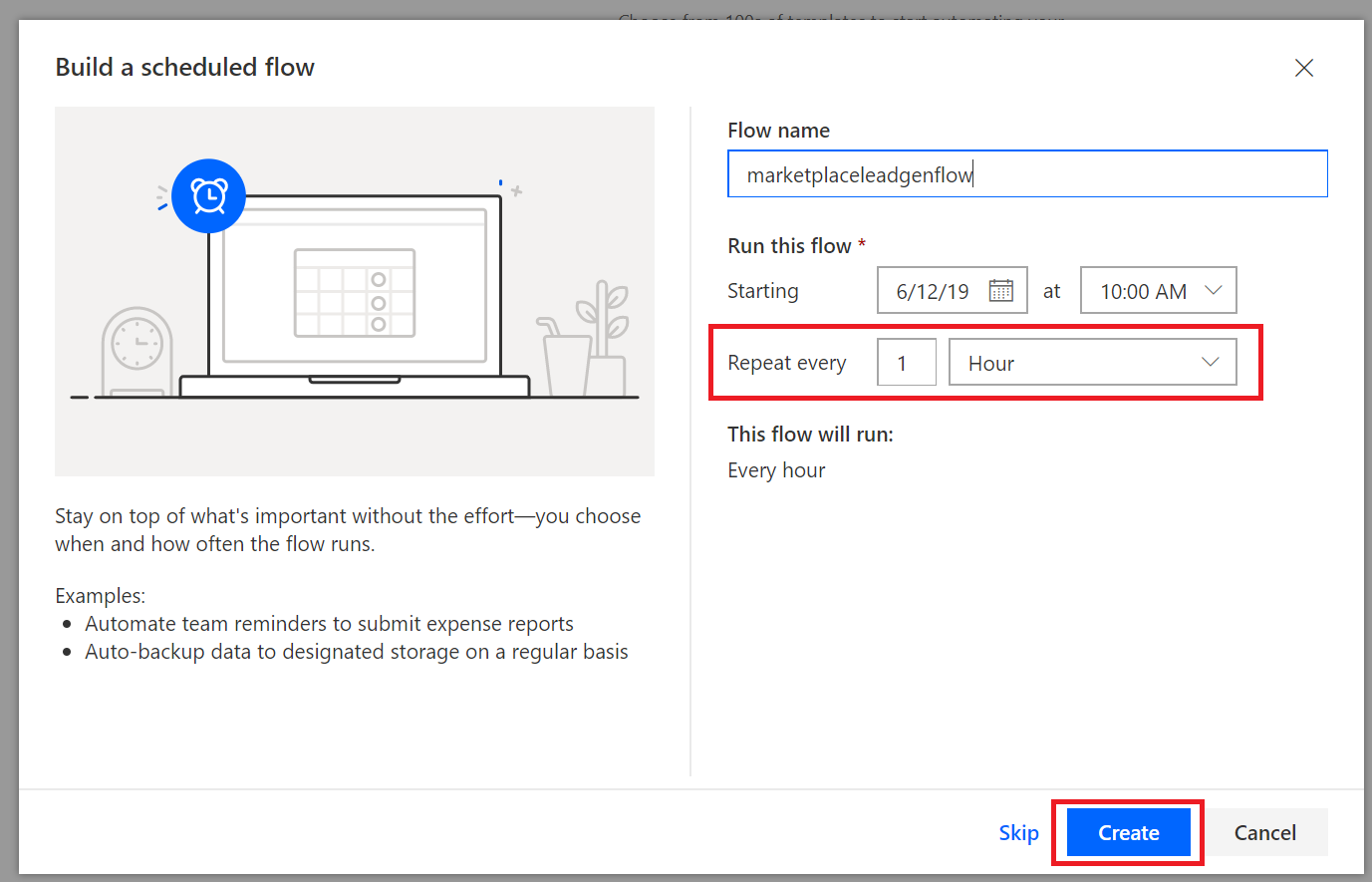
选择“+新建步骤”。
在“选择操作”窗口中,搜索“获取过去的时间”。 然后在“操作”下,选择“获取过去的时间” 。

在“获取过去的时间”窗口中,将“间隔”设置为“1” 。 从“时间单位”下拉列表中,选择“小时” 。
重要
确保在步骤 8 中发送的间隔和时间单位与在步骤 5 中配置的重复间隔和频率匹配。
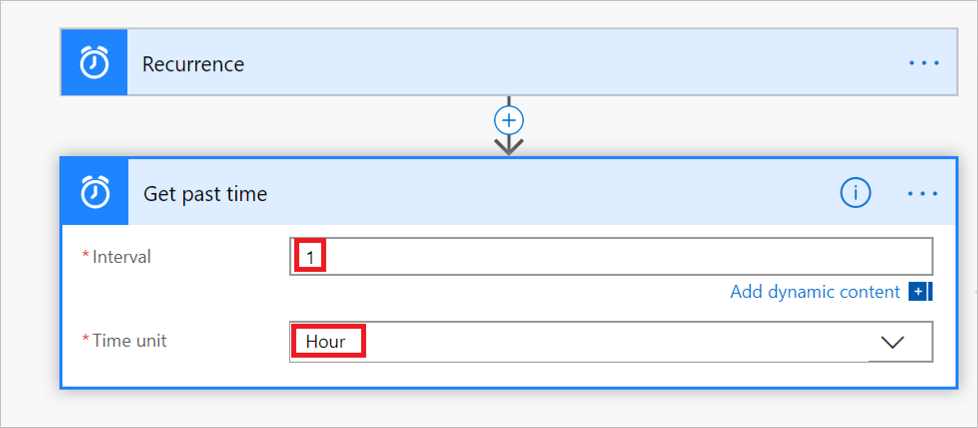
提示
可以随时检查流以验证是否正确配置了每个步骤。 要检查流,请从“流”菜单栏中选择“流检查器” 。
下一组步骤中,将连接到表,并设置处理逻辑以处理新的潜在顾客。
选择“+新建步骤”。 然后在“选择操作”窗口中搜索“获取实体”。
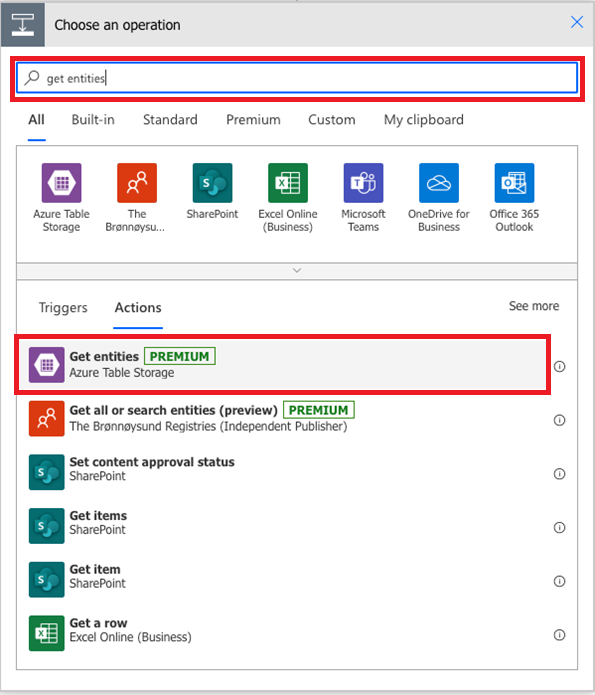
在“操作”下,选择“获取实体(Azure 表存储)” 。
在“Azure 表存储”窗口中,提供以下框的信息并选择“创建” :
连接名称:为要在此流和表之间建立的连接提供有意义的名称。
存储帐户名称:提供表的存储帐户名称。 可以在存储帐户的“访问密钥”页上找到此名称。
共享存储密钥:为表的存储帐户提供密钥值。 可以在存储帐户的“访问密钥”页上找到此值。
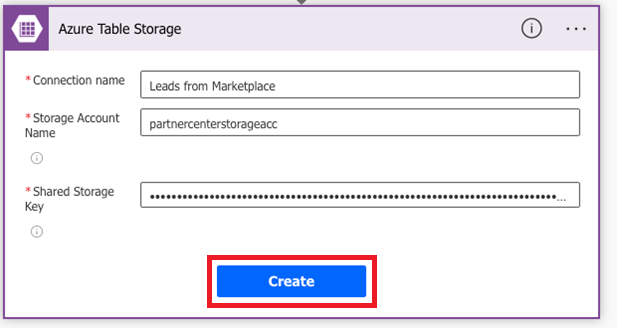
选择“创建”后,“获取实体”窗口随即显示 。 在此处,选择“显示高级选项”,并提供以下框的信息:
Table:选择表的名称(从创建表中)。 下图显示了为本例选择“
marketplaceleads”表时的提示。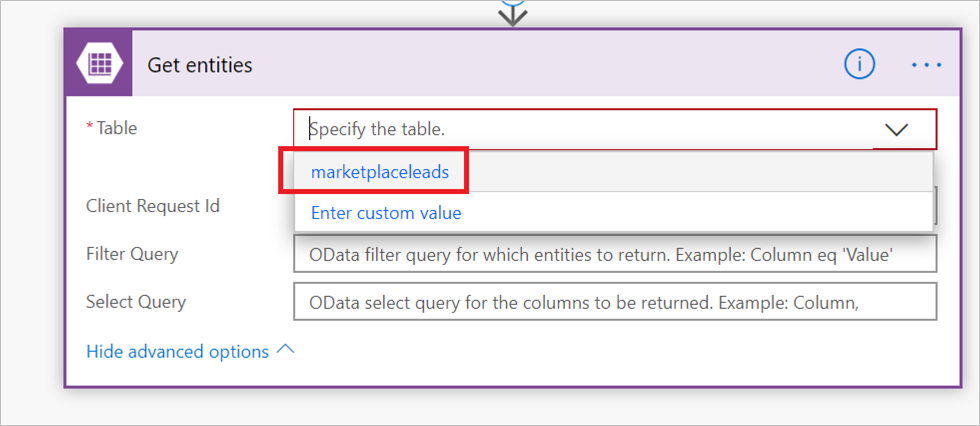
筛选查询:选择此框,并将以下函数粘贴到框中:
Timestamp gt datetime'@{body('Get_past_time')}'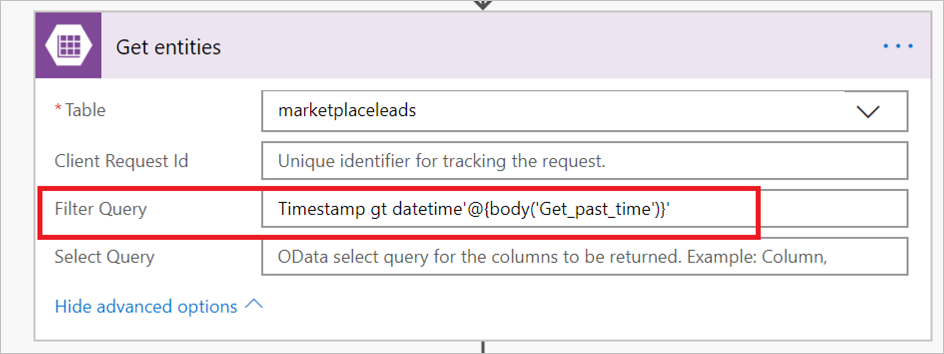
现在,你已经完成了 Azure 表的连接设置,请选择“新建步骤”以添加条件,通过扫描 Azure 表获取新潜在顾客。
在“选择操作”窗口中,选择“操作”。 然后选择“条件控制”。
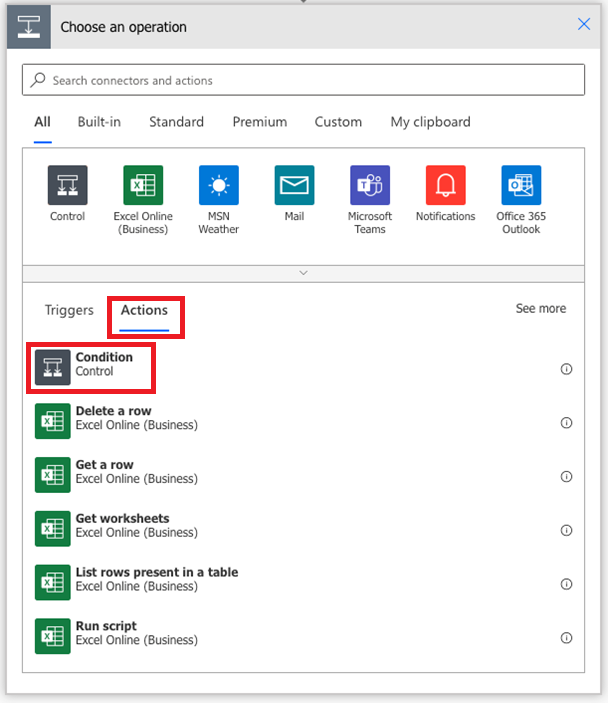
在“条件”窗口中,选择“选择值” 。 然后在弹出窗口中选择“表达式”。
将
length(body('Get_entities')?['value'])粘贴到 fx 框中。 选择“确定”以添加此功能。要完成条件设置:
从下拉列表中选择“大于”。
输入“0”作为值。
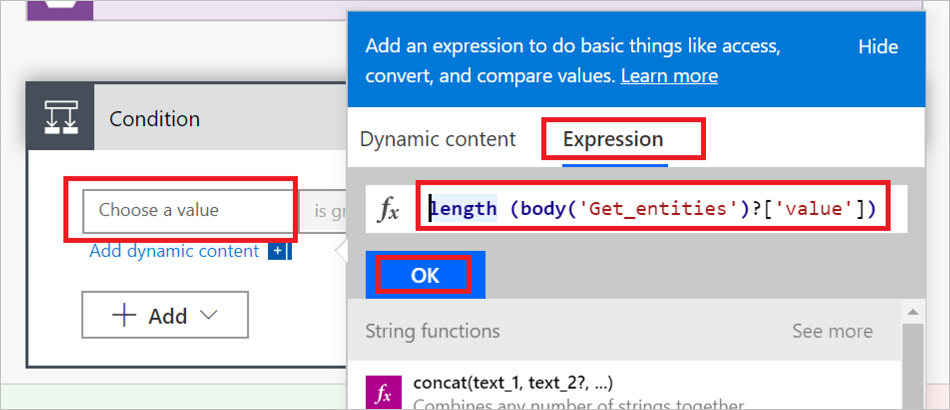
在接下来的几个步骤中,将根据条件的结果设置要采取的操作:
- 如果条件解析为“如果否”,则不执行任何操作。
- 如果条件解析为“如果是”,则触发连接工作或学校帐户以发送电子邮件的操作。
选择“如果是”下的“添加操作” 。
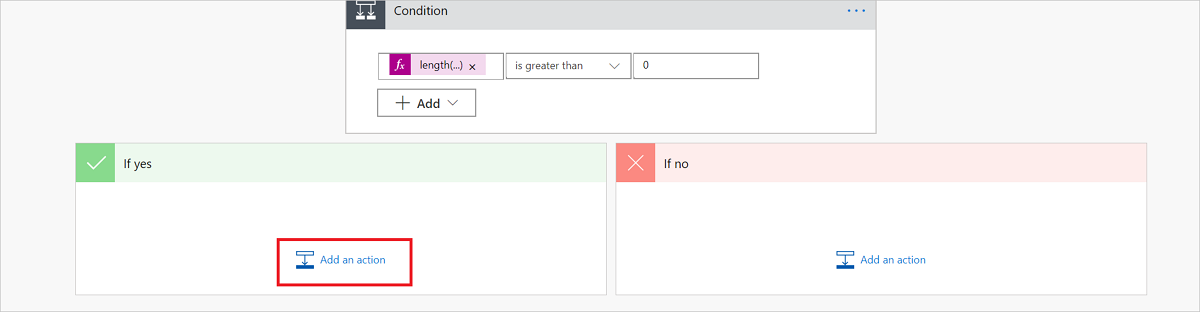
选择“发送电子邮件(Office 365 Outlook)”。
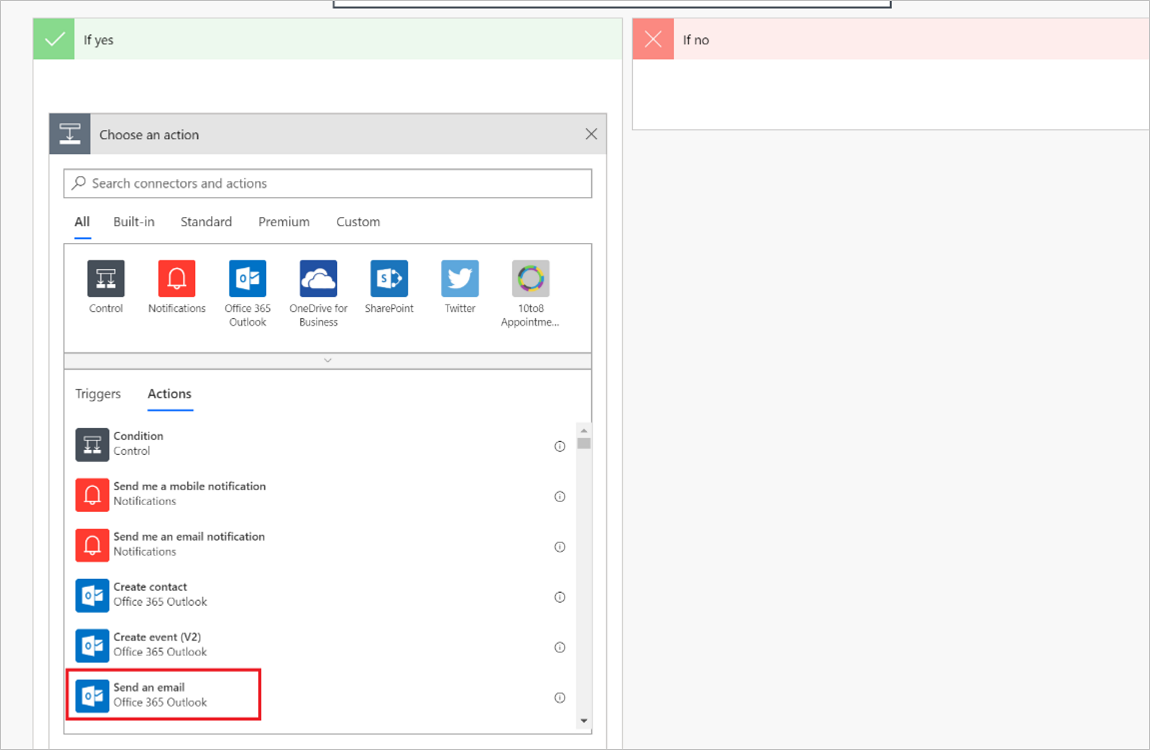
注意
要使用其他电子邮件提供程序,请搜索并改为选择“发送电子邮件通知(邮件)”作为操作。 这些说明显示了如何使用 Office 365 Outlook 进行配置,但对于不同的电子邮件提供程序,说明是类似的。
在 Office 365 Outlook 窗口中,提供以下框的信息:
- 收件人:输入将收到此通知的所有人的电子邮件地址。
- 使用者:提供电子邮件的主题。 例如,新潜在顾客!
- 正文:添加要包含在每封电子邮件中的文本(可选),然后粘贴到
body('Get_entities')?['value']中。
注意
可将其他静态或动态数据点插入此电子邮件的正文中。
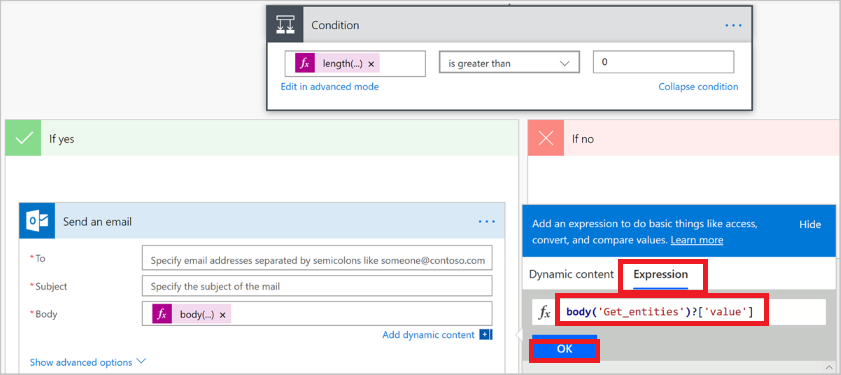
选择“保存”以保存流。 Power Automate 可自动测试流是否存在错误。 如果没有任何错误,流将在保存后开始运行。
下图显示了最终流的外观示例。
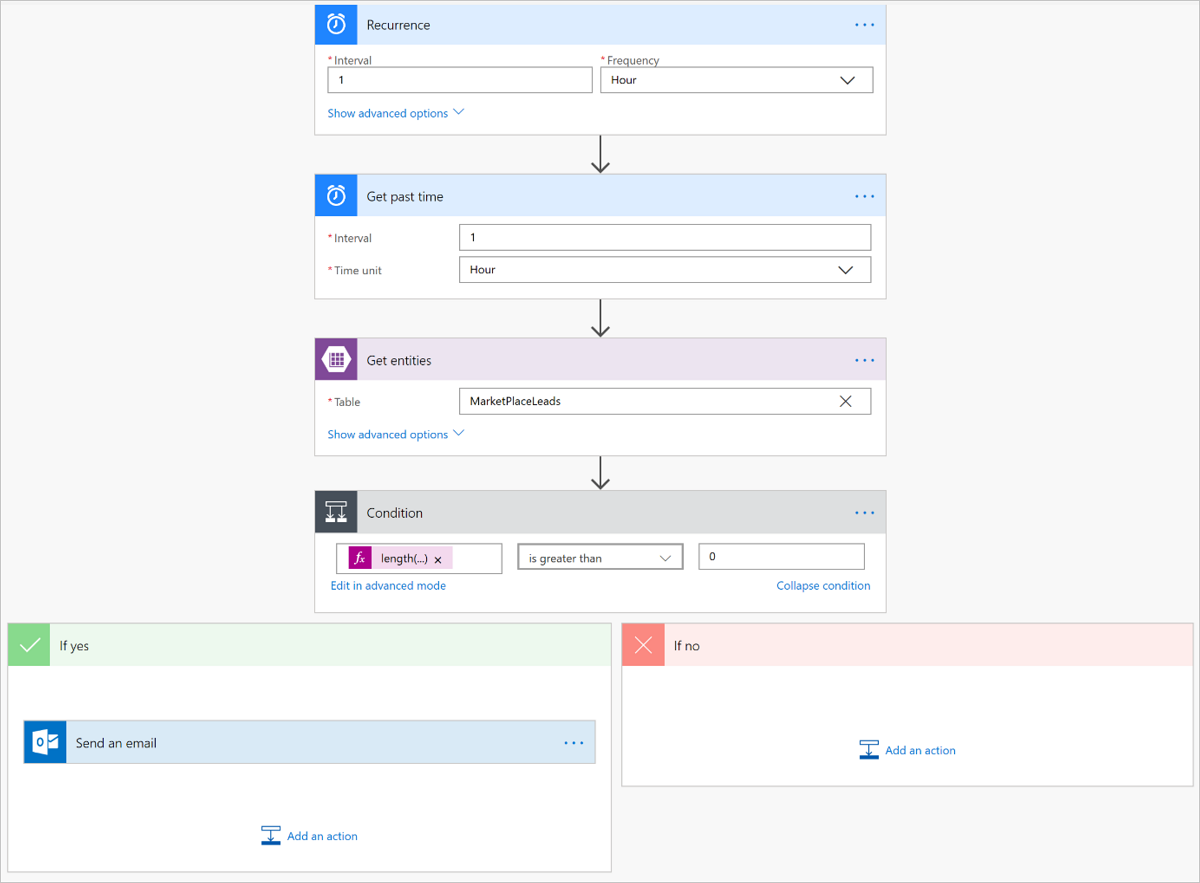
管理流
在流运行后管理流十分容易。 可完全控制流。 例如,可以停止它、编辑它、查看运行历史记录,然后获取分析。 下图显示了可用于管理流的选项。
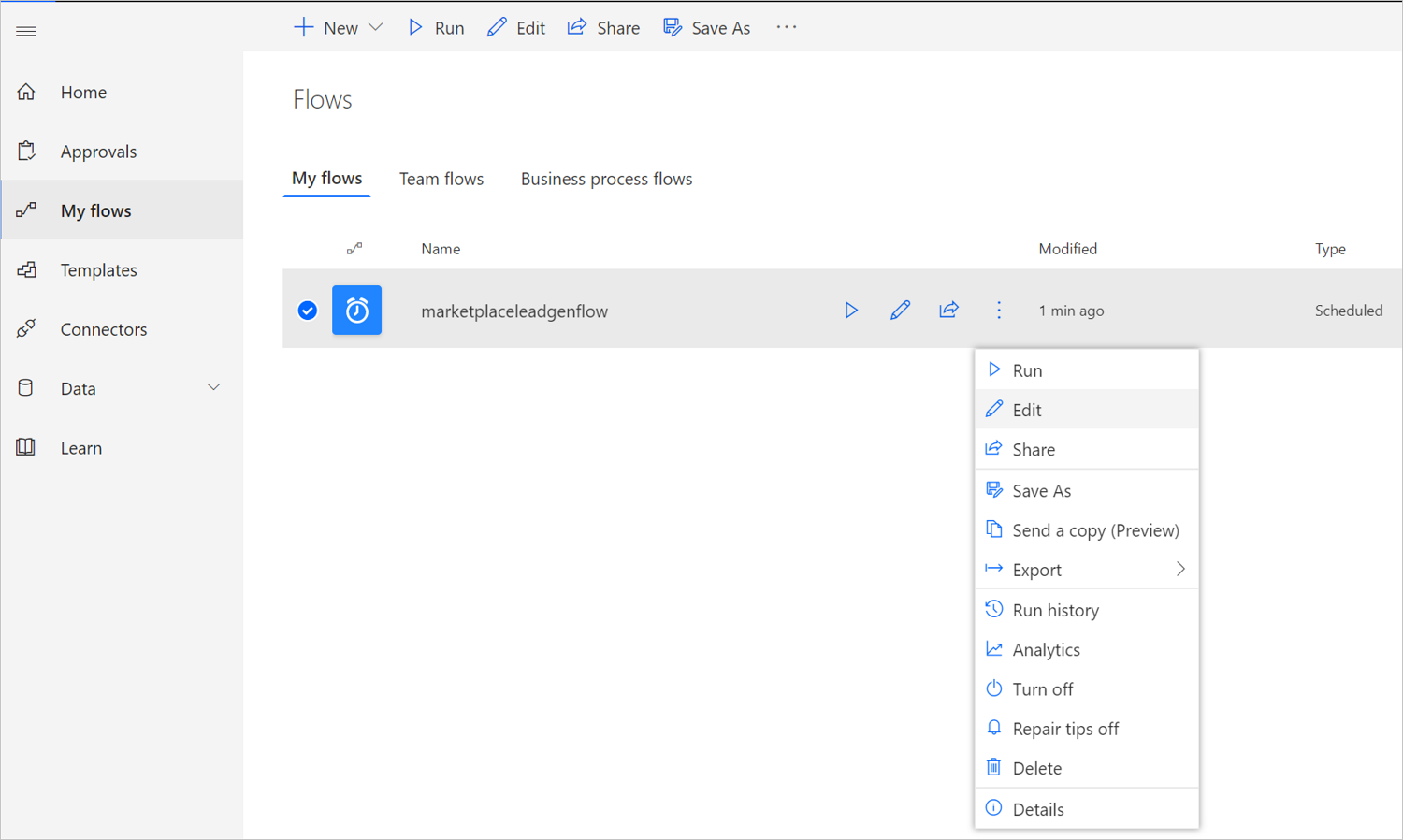
流将一直保持运行状态,直到你使用“关闭流量”选项来停止流。
若未收到任何潜在顾客电子邮件通知,则表示新的潜在顾客尚未添加到 Azure 表中。 若有任何流故障,将收到类似此示例的电子邮件。
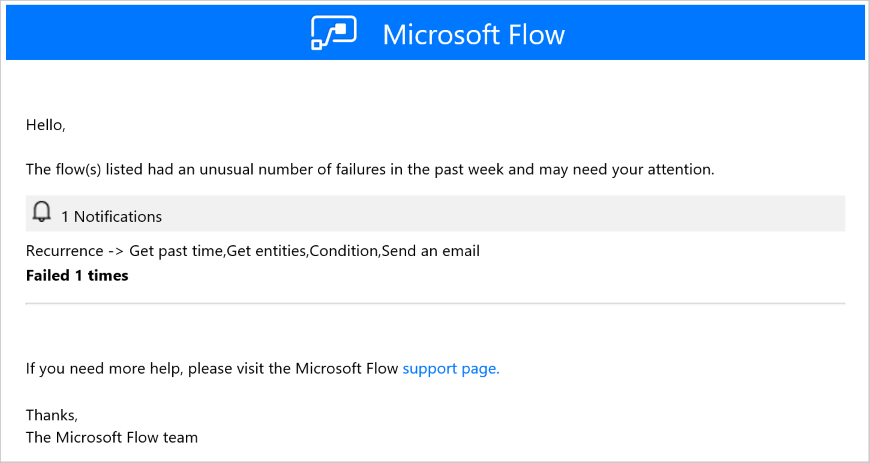
将你的产品/服务配置为将潜在顾客发送到 Azure 表
准备好在发布门户中为产品/服务配置潜在顾客管理信息后,执行以下步骤。
转到产品/服务的“产品/服务设置”页。
在“潜在顾客”部分下,选择“连接” 。
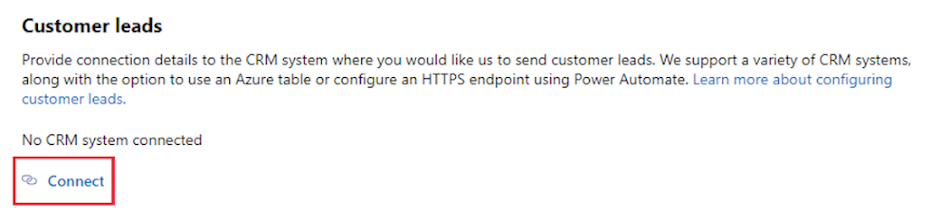
在“连接详细信息”弹出窗口中,为“潜在顾客目标”选择“Azure 表” 。

在“存储帐户连接字符串”框中,粘贴按照之前的步骤创建的 Azure 存储帐户的连接字符串。
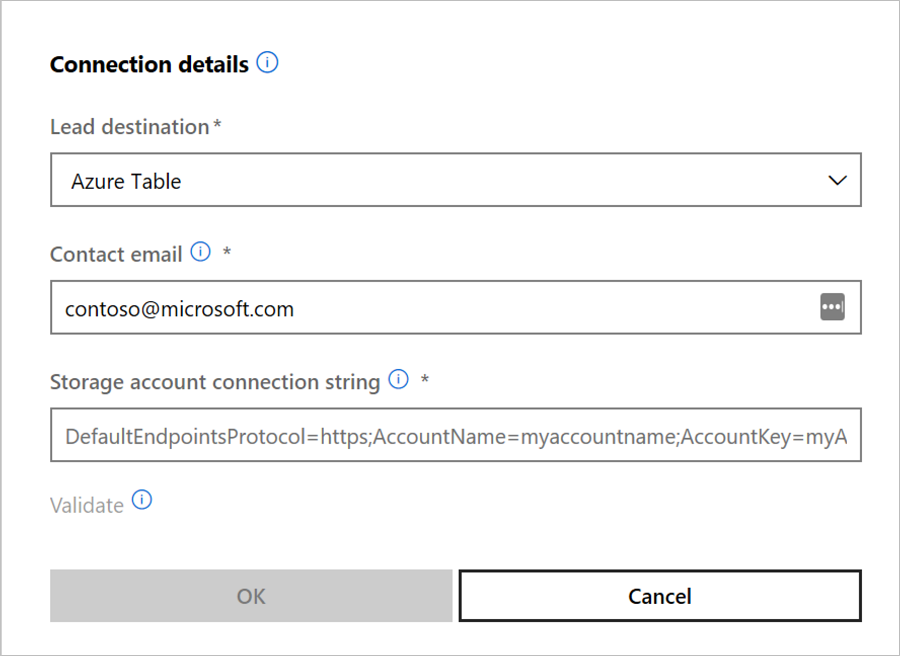
联系人电子邮件:为公司中应在收到新潜在顾客时收到电子邮件通知的人员提供邮件。 可以提供多个电子邮件,用分号分隔。
选择“确定”。
要确保已成功连接到潜在顾客目标,请选择“验证”按钮。 如果成功,则在潜在顾客目标中会出现测试潜在顾客。
注意
必须先完成产品/服务的其余内容的配置并进行发布,然后才能接收产品/服务的潜在顾客。
生成潜在顾客时,Microsoft 会将潜在顾客发送到 Azure 表中。 如果你配置了流,则还会向配置的电子邮件地址发送电子邮件。
后续步骤
反馈
即将发布:在整个 2024 年,我们将逐步淘汰作为内容反馈机制的“GitHub 问题”,并将其取代为新的反馈系统。 有关详细信息,请参阅:https://aka.ms/ContentUserFeedback。
提交和查看相关反馈